วิธีเริ่มต้นใช้งาน OWOX BI: การนำเข้าข้อมูลต้นทุน
เผยแพร่แล้ว: 2022-04-12OWOX BI เป็นนักวิเคราะห์การตลาดส่วนบุคคลที่ช่วยให้ธุรกิจเติบโตเร็วขึ้นด้วยผลิตภัณฑ์สามอย่าง: ไปป์ไลน์ การระบุแหล่งที่มา และสมาร์ทดาต้า ผลิตภัณฑ์เหล่านี้ช่วยให้คุณ:
- รวบรวมและรวบรวมข้อมูลจากบริการวิเคราะห์และโฆษณา
- ตั้งค่ารูปแบบการระบุแหล่งที่มาตามข้อมูลที่รวบรวมนี้ โดยคำนึงถึงมูลค่าของทุกช่องทางที่ลูกค้าโต้ตอบระหว่างทางไปสู่ Conversion (ทั้งออนไลน์และออฟไลน์)
- สร้างรายงานจากข้อมูลดิบที่รวมไว้
ขึ้นอยู่กับแผน OWOX BI โซลูชันเหล่านี้มีการผสมผสานที่แตกต่างกัน เราได้เตรียมคู่มือนี้เพื่อให้ผู้ใช้ใหม่สามารถเริ่มทำงานกับบริการ OWOX BI ได้อย่างง่ายดายและรวดเร็ว อธิบายขั้นตอนแรกสำหรับผู้เริ่มต้น: การสร้างโครงการใน OWOX BI และนำเข้าข้อมูลค่าใช้จ่ายจากแหล่งโฆษณาไปยัง Google Analytics โดยอัตโนมัติ การดำเนินการนี้จะใช้เวลาไม่เกิน 10 ถึง 15 นาที
สารบัญ
- ทำไมคุณต้องนำเข้าข้อมูลต้นทุนโดยอัตโนมัติ
- วิธีเริ่มต้นใช้งาน OWOX BI
- วิธีนำเข้าข้อมูลต้นทุนจากบริการโฆษณาไปยัง Google Analytics
- ใน Google Analytics คุณสามารถดูข้อมูลค่าใช้จ่ายที่ดาวน์โหลดได้ที่ไหน
- วิธีการนำเข้าข้อมูลต้นทุนจากแหล่งที่ไม่มีการบูรณาการโดยตรง
- วิธีตรวจสอบข้อมูลต้นทุนที่นำเข้า
- คำถามที่พบบ่อย
ทำไมคุณต้องนำเข้าข้อมูลต้นทุนโดยอัตโนมัติ
คุณเบื่อกับการรวบรวมสถิติการโฆษณาแบบชำระเงินด้วยตนเองหรือตรวจสอบข้อมูลผ่านอินเทอร์เฟซในบริการโฆษณาต่างๆ เพื่อดูว่าแคมเปญใดมีประสิทธิภาพมากที่สุด? OWOX BI จะทำสิ่งนี้ให้คุณ
เพื่อหลีกเลี่ยงการอัปโหลดข้อมูลด้วยตนเอง การสร้างไปป์ไลน์จากบริการโฆษณาของคุณไปยัง Google Analytics ก็เพียงพอแล้ว จากนั้น OWOX BI จะอัปโหลดข้อมูลเกี่ยวกับค่าใช้จ่าย การดู และการคลิกแคมเปญของคุณจากบริการโฆษณาเหล่านี้ไปยัง Google Analytics โดยอัตโนมัติ ในขณะเดียวกัน ก็จะประมวลผลพารามิเตอร์แบบไดนามิก ตรวจสอบแท็ก UTM ในแคมเปญของคุณ และรายงานข้อผิดพลาดที่อาจเกิดขึ้น
สิ่งนี้ทำให้คุณสามารถเปรียบเทียบ ROI/ROAS ของแคมเปญโฆษณาบน Facebook, Instagram, Criteo, MyTarget และแหล่งที่มาอื่นๆ ได้ในอินเทอร์เฟซเดียว — Google Analytics
อย่างไรก็ตาม หากคุณยังไม่ได้เป็นผู้ใช้ OWOX BI คุณสามารถลองใช้ฟังก์ชันทั้งหมดได้ฟรี
วิธีเริ่มต้นใช้งาน OWOX BI
หากคุณไม่มีโปรเจ็กต์ใน OWOX BI ให้สร้างขึ้นโดยลงชื่อเข้าใช้ด้วยบัญชี Google ของคุณ:
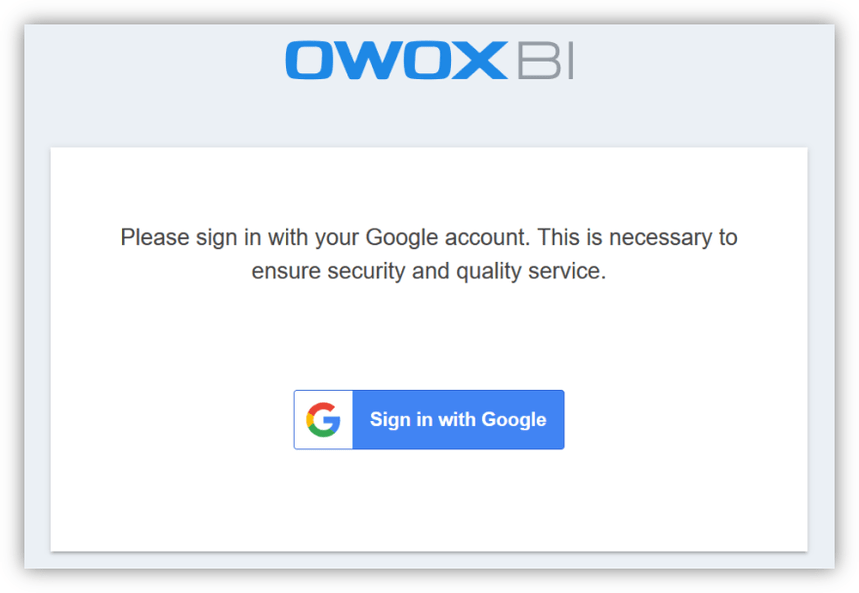
จากนั้นเลือกไซต์ของคุณแล้วคลิก เริ่มการทดลองใช้ :
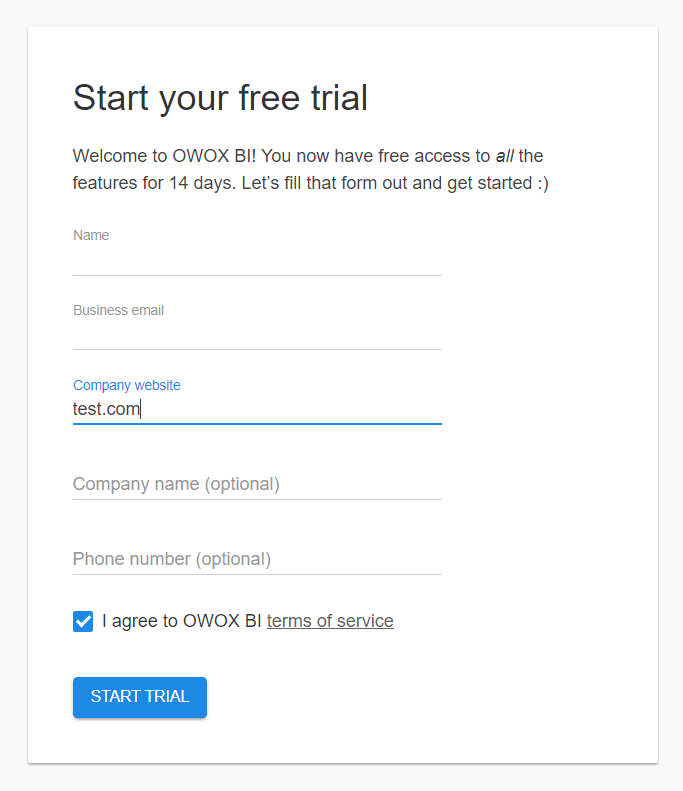
จากนั้น คุณจะเข้าสู่โครงการ OWOX BI ของคุณ เราขอแนะนำให้คุณเริ่มต้นด้วยการตั้งค่าการนำเข้าค่าใช้จ่ายจากบริการโฆษณาไปยัง Google Analytics โดยไปที่หน้าหลักของโครงการ ค้นหาส่วนไปป์ไลน์ แล้วคลิก สร้างไปป์ไลน์ :
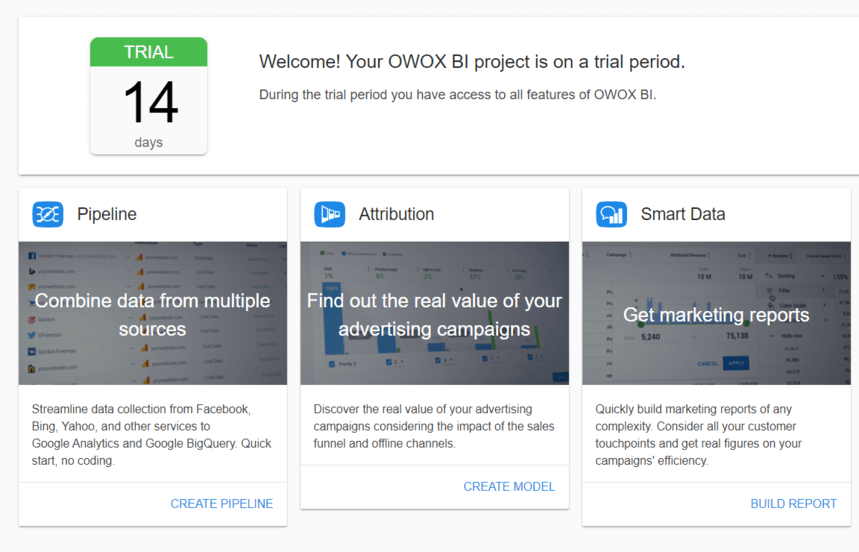
วิธีนำเข้าข้อมูลต้นทุนจากบริการโฆษณาไปยัง Google Analytics
ก่อนอื่น ตรวจสอบให้แน่ใจว่าลิงก์โฆษณาของคุณมีแท็ก UTM ที่ถูกต้อง จากนั้นสร้างชุดข้อมูลใน Google Analytics ซึ่งจะโหลดค่าใช้จ่ายในการโฆษณาของคุณและสร้างสตรีมข้อมูลใน OWOX BI มาดูขั้นตอนเหล่านี้กันดีกว่า
ขั้นตอนที่ 1. สร้างชุดข้อมูลใน Google Analytics
หากต้องการสร้างชุดข้อมูล ให้เข้าสู่ระบบบัญชี Google Analytics ของคุณ คลิก การนำเข้าข้อมูล ในแผงการดูแลระบบใต้การตั้งค่าพร็อพเพอร์ตี้ จากนั้นคลิก สร้าง :
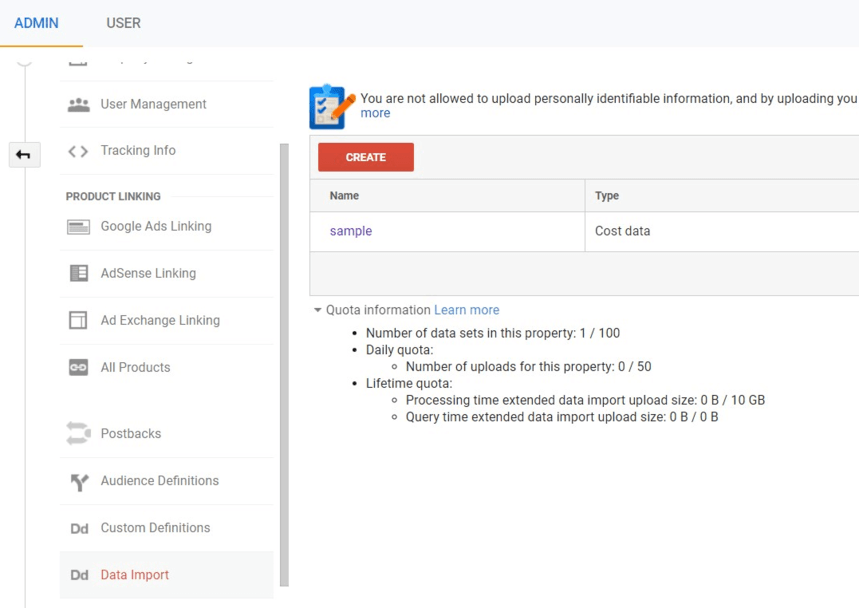
เลือกประเภทชุดข้อมูลในหน้าต่างที่ปรากฏขึ้น:
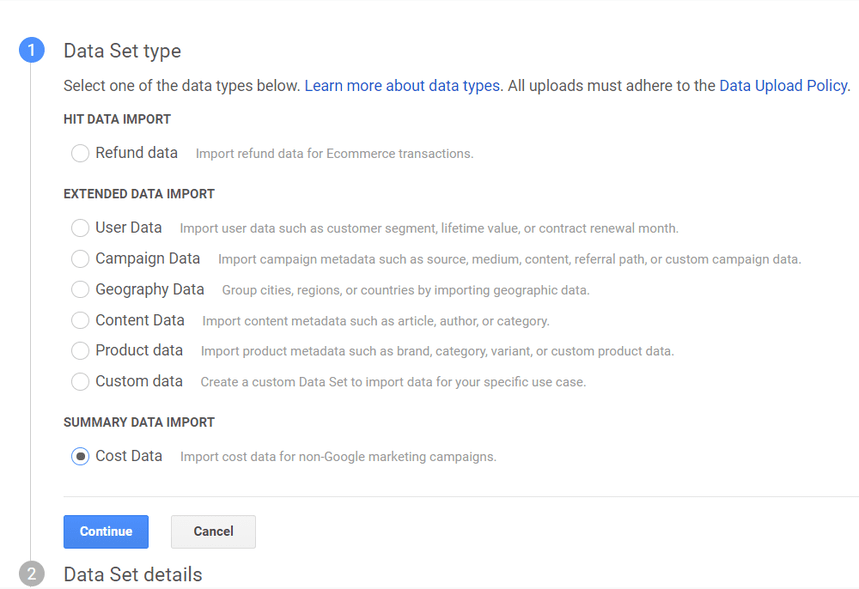
ตอนนี้ ระบุชื่อชุดข้อมูลของคุณแล้วเลือกมุมมองเพื่อโหลดข้อมูลต้นทุนเข้าไป
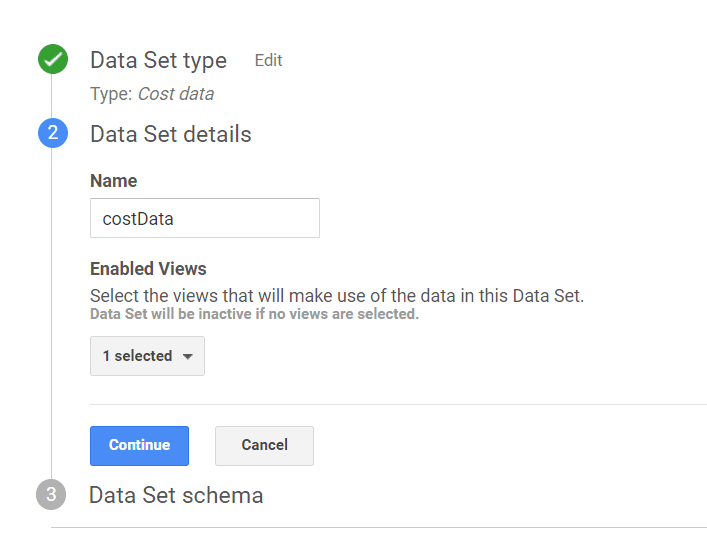
โปรดทราบว่าข้อมูลค่าใช้จ่ายจะพร้อมใช้งานในมุมมองที่คุณระบุในขั้นตอนนี้เท่านั้น หากจำเป็น คุณสามารถกลับไปที่การตั้งค่านี้และเปลี่ยนแปลงหรือเพิ่มมุมมองได้ตลอดเวลา
ในส่วนสคีมาชุดข้อมูล เลือกพารามิเตอร์ที่คุณต้องการรับจากบริการโฆษณา:
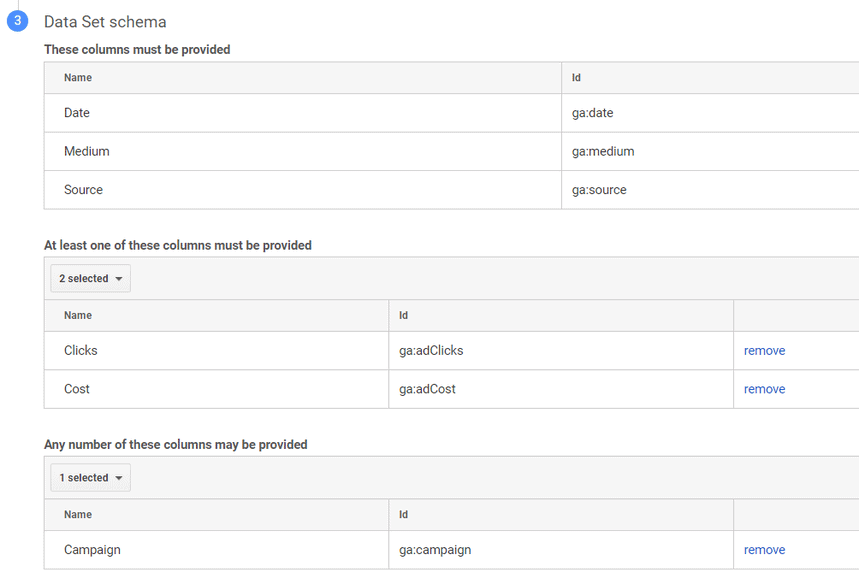
นี่คือการตั้งค่าที่เราแนะนำให้คุณใช้เพื่อนำเข้าข้อมูลอย่างถูกต้อง:
- วันที่ (ga: date) — บังคับ
- ที่มา (ga: source) — บังคับ
- ปานกลาง (ga: กลาง) — บังคับ
- ค่าใช้จ่าย (ga: adCost) — บังคับ
- แคมเปญ (ga: แคมเปญ) — ที่แนะนำ
- คีย์เวิร์ด (ga: คีย์เวิร์ด) — ที่แนะนำ
- เนื้อหาโฆษณา (ga: adContent) — ที่แนะนำ
- จำนวนคลิก (ga: adClicks) — ทางเลือก
- การแสดงผล (ga: การแสดงผล) — ทางเลือก
ใต้พฤติกรรมการนำเข้า ให้เลือก ผลรวม (ค่าเริ่มต้น) ทิ้งไว้ คลิก บันทึก จากนั้นคลิก เสร็จสิ้น
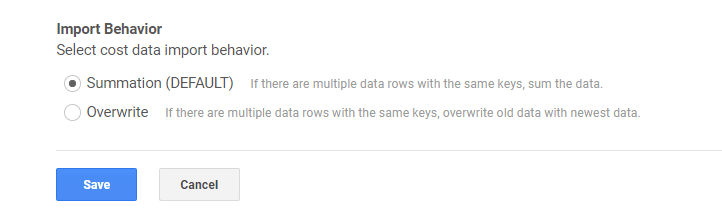
อย่าลืมตรวจสอบสกุลเงิน ในข้อมูลพร็อพเพอร์ตี้ Google Analytics ที่คุณต้องการโหลดข้อมูลต้นทุนโฆษณา หากคุณใช้สกุลเงินหนึ่งในบริการโฆษณาของคุณ และอีกสกุลเงินหนึ่งในข้อมูลพร็อพเพอร์ตี้ Google Analytics เมื่อคุณนำเข้าข้อมูลต้นทุน OWOX BI จะแปลงเป็นสกุลเงินที่ระบุใน Google Analytics หากจำเป็น คุณสามารถเปลี่ยนสกุลเงินได้ในการตั้งค่ามุมมอง
ตอนนี้คุณสามารถไปยังการสร้างไปป์ไลน์ใน OWOX BI
ขั้นตอนที่ 2 สร้างไปป์ไลน์ใน OWOX BI
หากต้องการเริ่มนำเข้าข้อมูลต้นทุนโดยอัตโนมัติ ให้เข้าสู่ระบบโครงการ OWOX BI ของคุณ ในบล็อกไปป์ไลน์ คลิก สร้างไปป์ไลน์ :
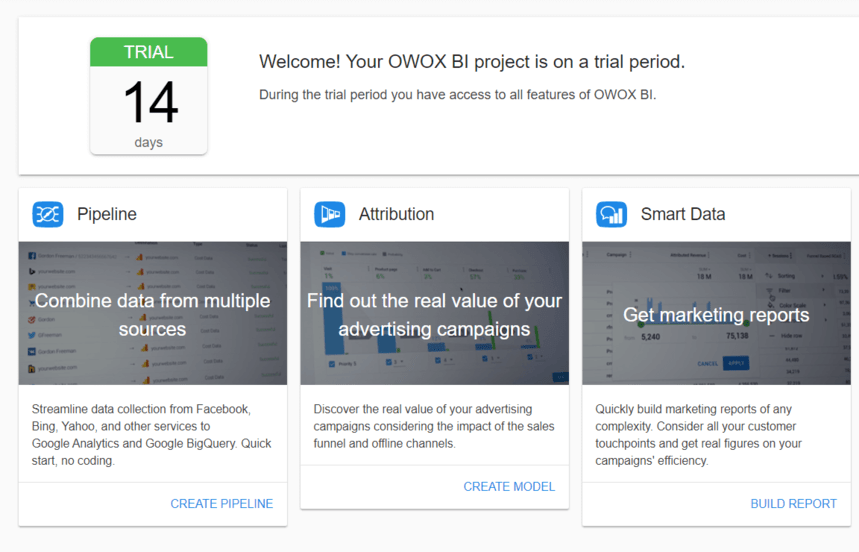
บนหน้าที่เปิดขึ้น คุณจะเห็นรายการแหล่งโฆษณาที่ OWOX มีการผสานการทำงานโดยตรง เลือกบริการที่คุณต้องการถ่ายโอนข้อมูล:
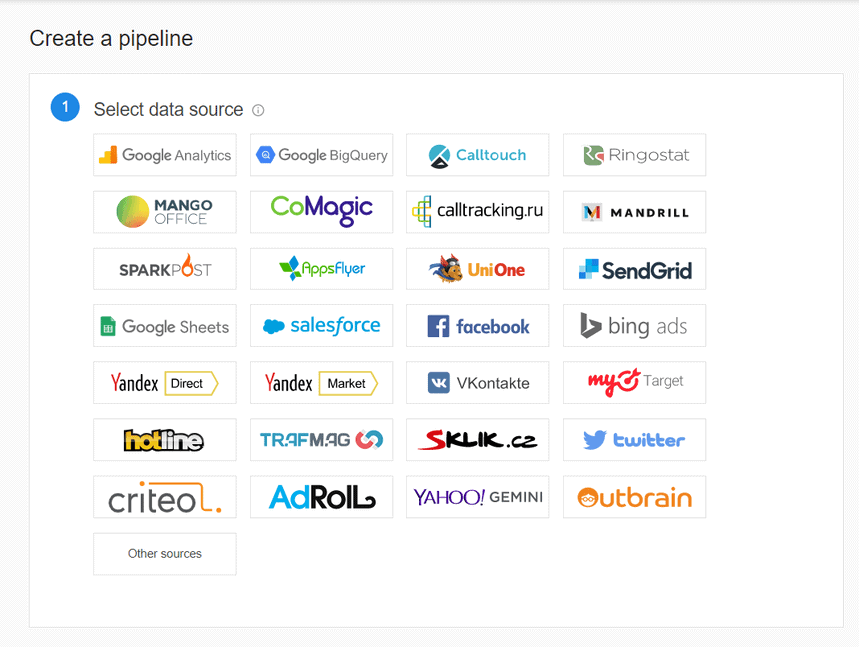
หากคุณไม่พบแหล่งข้อมูลของคุณในรายการบริการที่มี ให้เลือก แหล่งข้อมูลอื่น เราจะบอกวิธีตั้งค่าไปป์ไลน์แบบกำหนดเองด้านล่าง
หลังจากเลือกแหล่งข้อมูลของคุณแล้ว ให้เลือกบริการโฆษณาที่มีอยู่หรือใช้ปุ่ม เพิ่ม หากระบบไม่แสดงบริการที่คุณต้องการ:
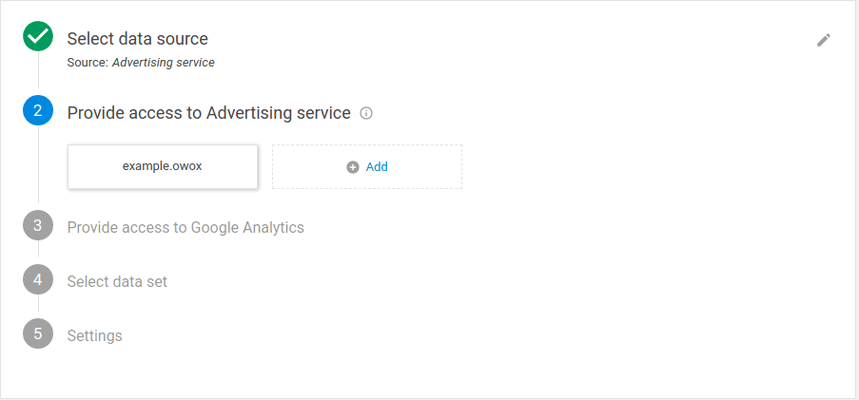
เลือกหรือเพิ่มการเข้าถึงบัญชี Google Analytics ของคุณ ในการดำเนินการนี้ คุณต้องมีสิทธิ์เข้าถึงระดับแก้ไขพร็อพเพอร์ตี้ Google Analytics
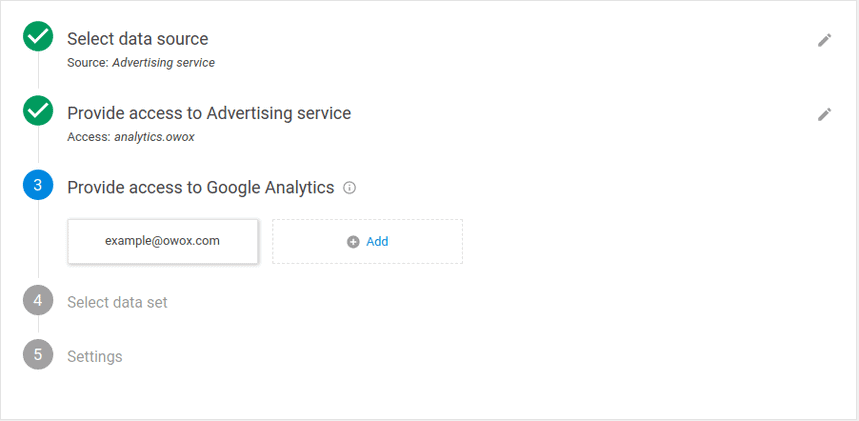
ตอนนี้ให้ระบุพร็อพเพอร์ตี้และชุดข้อมูลใน Google Analytics ที่จะแสดงข้อมูลต้นทุนที่คุณกำลังนำเข้า คุณสามารถใช้ข้อมูลนี้ในมุมมองทั้งหมดที่เชื่อมโยงกับชุดข้อมูลที่ระบุ
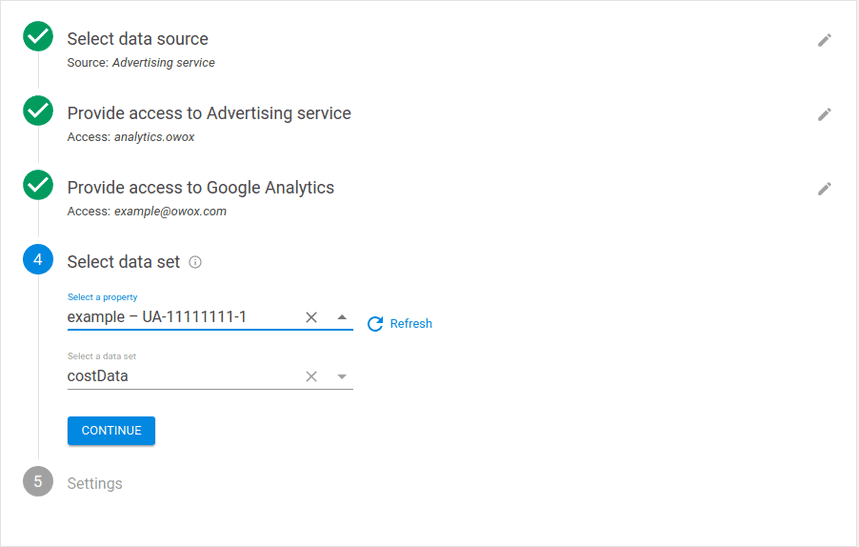
สุดท้าย คุณต้องระบุวันที่เริ่มต้นการนำเข้า โดยค่าเริ่มต้น นี่คือวันที่ปัจจุบัน ซึ่งหมายความว่า OWOX BI จะเริ่มโหลดข้อมูลต้นทุนตั้งแต่วันนี้

หากคุณต้องการอัปโหลดข้อมูลประวัติไปยัง Google Analytics ให้คลิกไอคอนปฏิทินและเลือกวันที่ที่คุณต้องการนำเข้าข้อมูลต้นทุน ลูกค้าที่มีแผน OWOX BI แบบชำระเงินสามารถนำเข้าข้อมูลย้อนหลังในช่วงหกเดือนที่ผ่านมา ผู้ใช้เริ่มต้นสามารถนำเข้าข้อมูลของวันก่อนหน้า
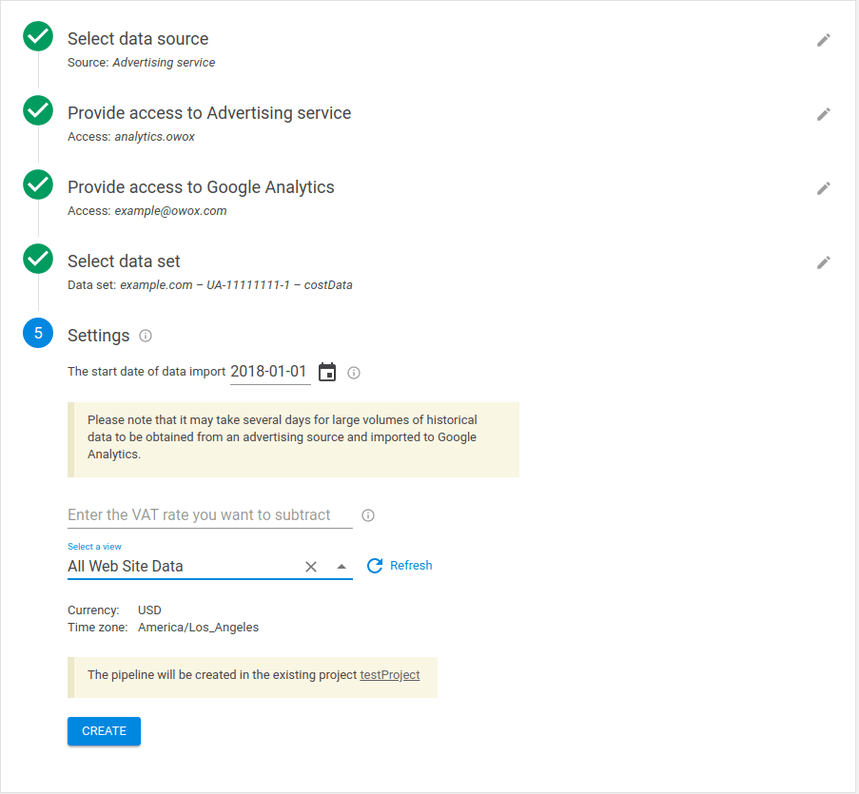
ระบุเปอร์เซ็นต์ภาษีมูลค่าเพิ่มของคุณเพื่อหักภาษีมูลค่าเพิ่มจากข้อมูลต้นทุนที่นำเข้า ทำไมคุณควรทำเช่นนี้? เพราะบริการโฆษณาบางรายการโอนเงินพร้อมภาษี บางรายการไม่มี ในการทำให้ข้อมูลของคุณอยู่ในรูปแบบเดียว คุณต้องไม่รวมภาษีมูลค่าเพิ่มสำหรับบางแหล่ง
เพื่อความสะดวกของผู้ใช้ของเรา เราได้ลบฟิลด์ VAT ออกจากการตั้งค่าในไปป์ไลน์ที่ไม่จำเป็น แต่ในกรณีนี้ นี่คือตารางที่แสดงให้เห็นว่าบริการยอดนิยมโอนข้อมูลค่าใช้จ่ายอย่างไร:
| ไม่รวมภาษีมูลค่าเพิ่มระหว่างการส่งออก | ไม่รวมภาษีมูลค่าเพิ่มระหว่างการส่งออก |
| โฆษณา Google, Facebook, Bing, AdRoll, Sklik, Twitter, Outbrain, Yahoo, MyTarget, Criteo | Yandex.Direct, Yandex.Market, VKontakte, Hotline, Trafmag |
ในขั้นตอนเดียวกัน เลือกข้อมูลพร็อพเพอร์ตี้ Google Analytics ที่คุณต้องการโหลดข้อมูลต้นทุน ในการนำข้อมูลที่นำเข้ามาเป็นรูปแบบเดียว OWOX BI จะใช้สกุลเงินและเขตเวลาของมุมมองนี้
เมื่อคุณปรับการตั้งค่าทั้งหมดแล้ว ให้คลิก ใหม่
คุณพร้อมแล้ว! ข้อมูลของคุณจะปรากฏใน Google Analytics ภายใน 36 ชั่วโมงหลังจากสร้างไปป์ไลน์ (ด้วยแผนเริ่มต้นฟรี การดาวน์โหลดอาจใช้เวลานานขึ้นเล็กน้อย)
ใน Google Analytics คุณสามารถดูข้อมูลค่าใช้จ่ายที่ดาวน์โหลดได้ที่ไหน
เมื่อนำเข้าข้อมูลเรียบร้อยแล้ว คุณจะสามารถวิเคราะห์การแสดงผล คลิก ค่าใช้จ่าย และ ROAS จากแหล่งที่มาและแคมเปญต่างๆ ในรายงานการได้มา – แคมเปญ – การวิเคราะห์ต้นทุน:
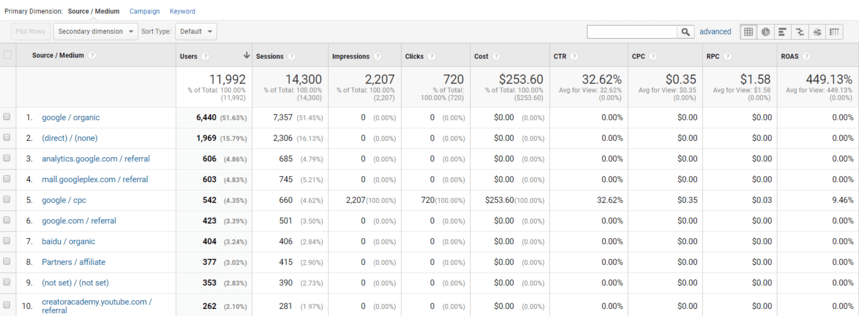
คุณยังสามารถเข้าถึงรายงานการวิเคราะห์ต้นทุนได้โดยตรงจากอินเทอร์เฟซ OWOX BI ในการดำเนินการนี้ ให้ไปที่การตั้งค่าของไปป์ไลน์ที่ต้องการแล้วคลิกลิงก์ที่ใช้งานอยู่ในแถวมุมมอง:
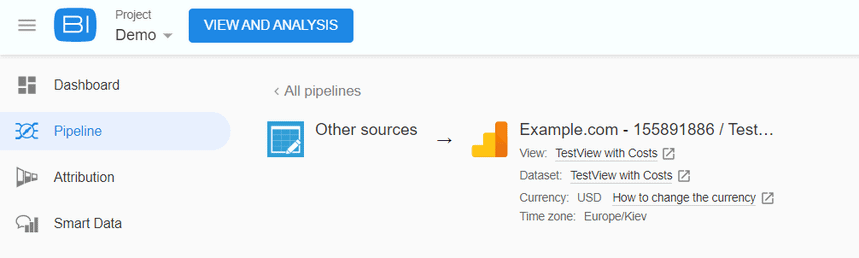
ในเวลาเดียวกัน OWOX BI ช่วยให้มั่นใจว่ารายงานของคุณมีข้อมูลที่ทันสมัยที่สุด ความจริงก็คือบริการโฆษณาสามารถอัปเดตข้อมูลย้อนหลังเพื่อแยกการเข้าชมจากบอทและการคลิกที่ไม่ถูกต้องได้ เป็นต้น
OWOX BI จะอัปเดตข้อมูลใน Google Analytics โดยอัตโนมัติหากมีการเปลี่ยนแปลงในบริการโฆษณาภายใน 21 วัน สำหรับแผนเริ่มต้น ระยะเวลาการอัปเดตคือ 7 วัน
วิธีการนำเข้าข้อมูลต้นทุนจากแหล่งที่ไม่มีการบูรณาการโดยตรง
หากคุณไม่พบบริการที่คุณต้องการในรายการการผสานรวม OWOX BI สำเร็จรูป ไม่มีปัญหา :) คุณสามารถใช้วิธีกึ่งอัตโนมัติ: คลิกแหล่งที่ มาอื่นๆ เพื่อโหลดข้อมูลต้นทุนลงใน Google Analytics
ไปป์ไลน์นี้จะโหลดข้อมูลต้นทาง/สื่อลงใน Google Analytics และอินเทอร์เฟซ OWOX BI และจะขอให้คุณป้อนข้อมูลค่าใช้จ่ายด้วยตนเอง
โดยหลักการแล้ว การตั้งค่าจะเหมือนกับการสร้างการนำเข้าอัตโนมัติ ยกเว้นรายการสุดท้าย คุณต้องสร้างชุดข้อมูลใน Google Analytics ล่วงหน้า (อ่านวิธีดำเนินการด้านบนนี้) จากนั้นตั้งค่าการนำเข้าข้อมูลใน OWOX BI
หากต้องการเพิ่มข้อมูลค่าใช้จ่ายจากแหล่งที่มาที่ไม่อยู่ในรายการ ให้เข้าสู่ระบบโครงการ OWOX BI ของคุณ ในแท็บไปป์ไลน์ คลิก สร้างไปป์ไลน์ จากรายการด้านล่าง เลือก แหล่งอื่น :
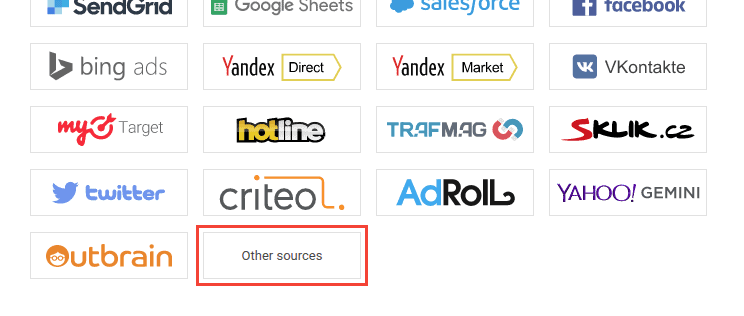
จากนั้นให้สิทธิ์เข้าถึง Google Analytics:
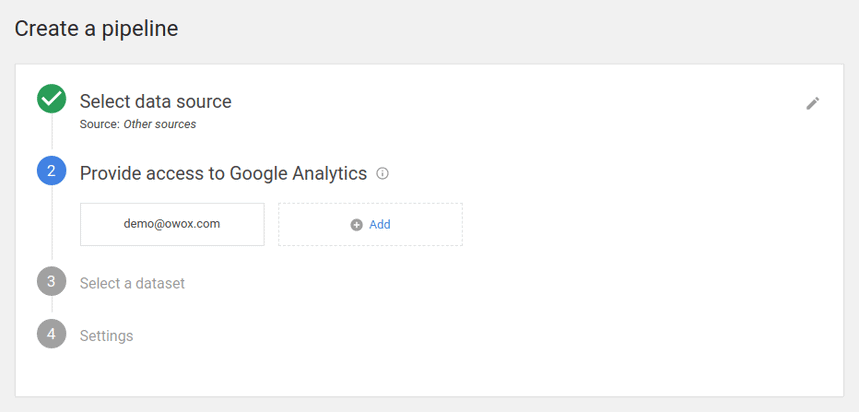
เลือกพร็อพเพอร์ตี้และชุดข้อมูลของ Google Analytics ที่คุณต้องการโหลดข้อมูลค่าใช้จ่ายลงใน:
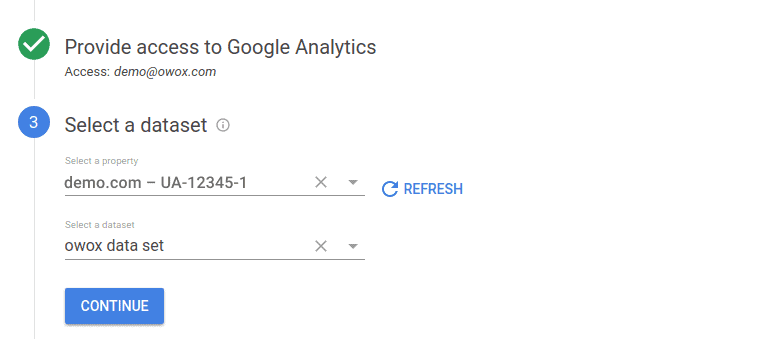
ระบุเปอร์เซ็นต์ของ VAT ที่จะไม่รวมในระหว่างการนำเข้า เลือกข้อมูลพร็อพเพอร์ตี้ Google Analytics เพื่อโหลดข้อมูล และคลิก สร้างไปป์ไลน์ :
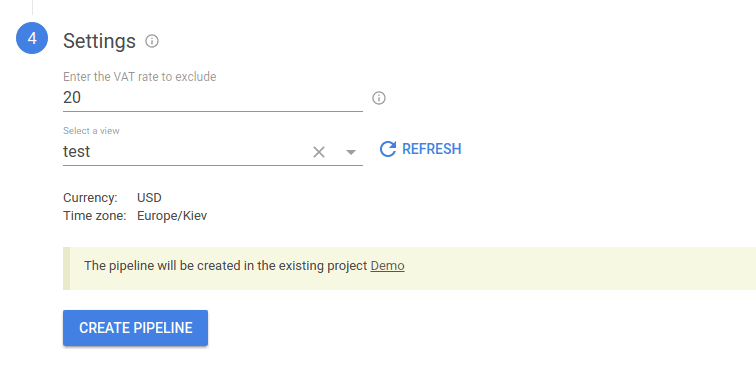
ภายใน 24 ชั่วโมง ข้อมูลต้นทาง/สื่อจะปรากฏในอินเทอร์เฟซ OWOX BI จากนั้นคุณสามารถป้อนข้อมูลต้นทุนได้ด้วยตนเอง เมื่อต้องการทำเช่นนี้ ไปที่ แหล่งข้อมูลอื่น บนหน้าไปป์ไลน์ OWOX BI และป้อนค่าในคอลัมน์ต้นทุน:
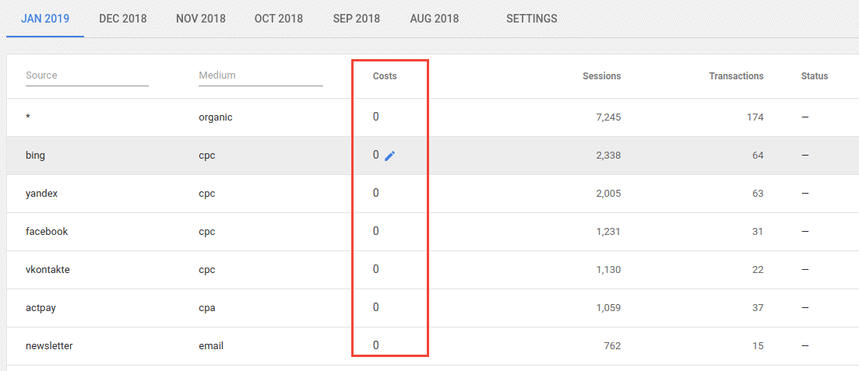
ในรายงานการวิเคราะห์ต้นทุนของ Google Analytics ข้อมูลจะปรากฏในวันถัดไป
วิธีตรวจสอบข้อมูลต้นทุนที่นำเข้า
คุณสามารถไปที่หน้าของไปป์ไลน์ใน OWOX BI และดูรายละเอียดข้อมูลได้ หากเกิดข้อผิดพลาดขณะนำเข้าข้อมูล คุณจะเห็นข้อผิดพลาดนั้นในคำอธิบาย (รวมถึงสาเหตุด้วย)
นอกจากนี้ คุณสามารถดูข้อมูลได้ที่นี่ว่ามีความคลาดเคลื่อนระหว่างข้อมูลใน Google Analytics และบริการโฆษณาหรือไม่ และหากมีความคลาดเคลื่อน ความแตกต่างของข้อมูลมากน้อยเพียงใด:
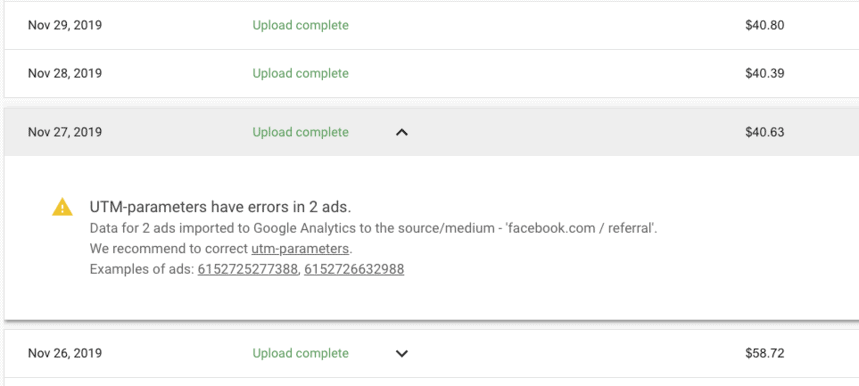
OWOX BI ยังมีบริการตรวจสอบข้อมูลที่ช่วยให้คุณสามารถติดตามความสมบูรณ์และความเกี่ยวข้องของข้อมูลที่อัปโหลดไปยัง Google Analytics จากบริการโฆษณาของบุคคลที่สาม
มีรายงานภาพแสดงทุกเวลาซึ่งแสดงเธรดโครงการและสถานะการดาวน์โหลดในแต่ละวัน:

เมื่อคลิกที่เซลล์ใดเซลล์หนึ่ง คุณจะเห็นรายละเอียดของสถานะ: เปอร์เซ็นต์ที่แน่นอนของความคลาดเคลื่อนและเวลาที่แน่นอนที่ OWOX BI อัปเดตข้อมูลล่าสุดใน Google Analytics
คำถามที่พบบ่อย
คุณสามารถดาวน์โหลดสถิติแบนเนอร์อัจฉริยะ Yandex ไปยัง Google Analytics ผ่าน OWOX BI ได้หรือไม่
ใช่มันเป็นไปได้ แต่เนื่องจากลักษณะเฉพาะของยานเดกซ์ Direct API จำเป็นต้องมีขั้นตอนเพิ่มเติมในการดาวน์โหลดข้อมูลแบนเนอร์อัจฉริยะไปยัง Google Analytics โปรดติดต่อฝ่ายสนับสนุน OWOX BI เพื่อขอความช่วยเหลือในการตั้งค่าการนำเข้าข้อมูลสำหรับแคมเปญประเภทนี้
ฉันสามารถนำเข้าข้อมูลต้นทุนไปยังข้อมูลพร็อพเพอร์ตี้ Google Analytics หลายรายการพร้อมกันได้หรือไม่
ใช่. ในการดำเนินการนี้ ไปที่บัญชี Google Analytics คลิกแท็บผู้ ดูแลระบบ คลิก นำเข้าข้อมูล ในการตั้งค่าพร็อพเพอร์ตี้ จากนั้นเลือกข้อมูลพร็อพเพอร์ตี้ที่คุณต้องการนำเข้าข้อมูล
OWOX BI จำเป็นต้องเข้าถึงบริการโฆษณาระดับใดในการนำเข้าข้อมูลต้นทุน
สำหรับแหล่งโฆษณาทั้งหมด OWOX BI ขออ่านหรือระดับการเข้าถึงขั้นต่ำที่เทียบเท่าเพื่อรวบรวมสถิติแคมเปญโฆษณาโดยละเอียดอย่างถูกต้อง สำหรับข้อมูลเพิ่มเติม โปรดดูที่ศูนย์ช่วยเหลือ OWOX
OWOX BI ไม่มีผลกระทบต่อการตั้งค่าบัญชีโฆษณาหรือแคมเปญโฆษณาของคุณ
ประหยัดเวลาของคุณ! ด้วย OWOX BI คุณไม่จำเป็นต้องเตรียมไฟล์ CSV หรือทำความเข้าใจ API และ Apps Script เป็นประจำ ในเวลาเพียงห้านาที คุณสามารถสร้างไปป์ไลน์จากบริการโฆษณาของคุณไปยัง Google Analytics และรับข้อมูลค่าใช้จ่ายล่าสุดทุกวัน
